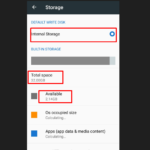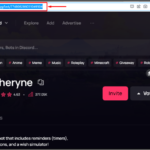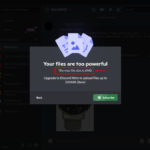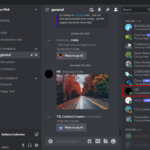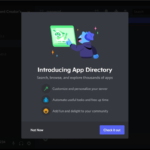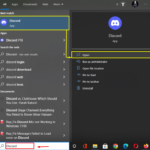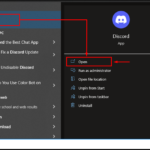La función de exportación de chat se utiliza para exportar el chat y el historial relacionado. Muchas plataformas de redes sociales brindan la posibilidad de exportar el chat y almacenarlo en plataformas externas, como el almacenamiento en la nube. Desafortunadamente, Discord no proporciona la función Exportar chat debido a problemas de privacidad. Pero los usuarios pueden copiar manualmente cada mensaje y pegarlo en algún archivo para guardar el historial de chat.
Sin embargo, se pueden utilizar algunas herramientas en línea de terceros para exportar el chat de Discord, como DiscordChatExporter, Discordmate, Discord Chat Saver y muchas más.
En este tutorial, enseñaremos:
- ¿Cómo descargar la herramienta de terceros DiscordChatExporter?
- ¿Cómo exportar chats completos de Discord?
Así que ¡comencemos!
¿Cómo descargar la herramienta de terceros DiscordChatExporter?
DiscordChatExporter es la herramienta más poderosa utilizada como exportador de chat para Discord. Se puede usar para obtener copias de seguridad de cualquier servidor y canal de Discord. DiscordChatExporter está disponible en dos versiones: CLI y GUI.
Para descargar la versión GUI de la herramienta de terceros DiscordChatExporter, consulte los pasos que se indican a continuación.
Paso 1: Descargue la configuración Zip de DiscordChatExporter
En primer lugar, abra el sitio web oficial de GitHub y haga clic en la configuración » DiscordChatExporter.zip » resaltada a continuación para descargarla:
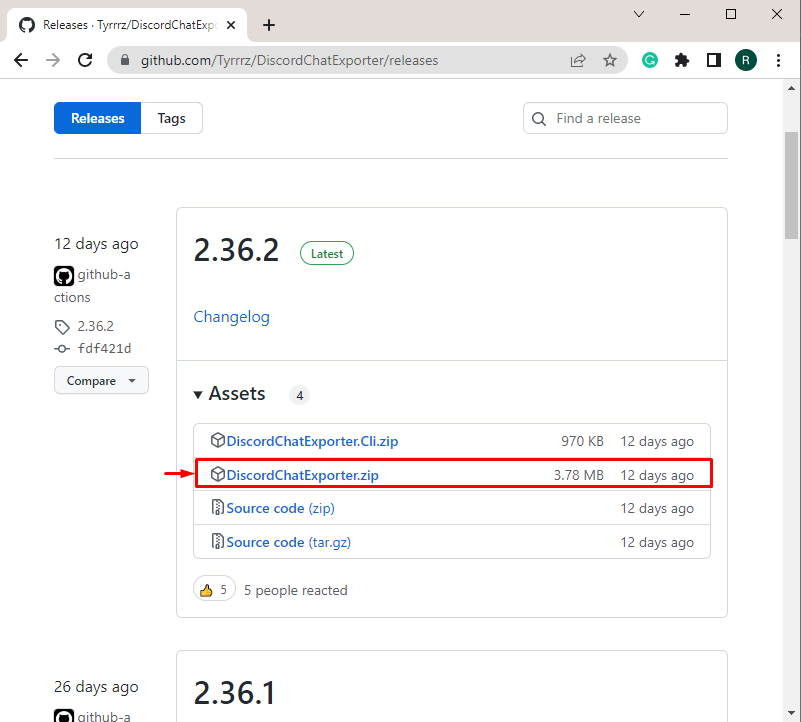
Paso 2: Extraiga la configuración zip de DiscordChatExporter
A continuación, navegue hasta el directorio » Descargas «, haga clic con el botón derecho en la configuración comprimida de DiscordChatExporter y presione la opción » Extraer todo «:
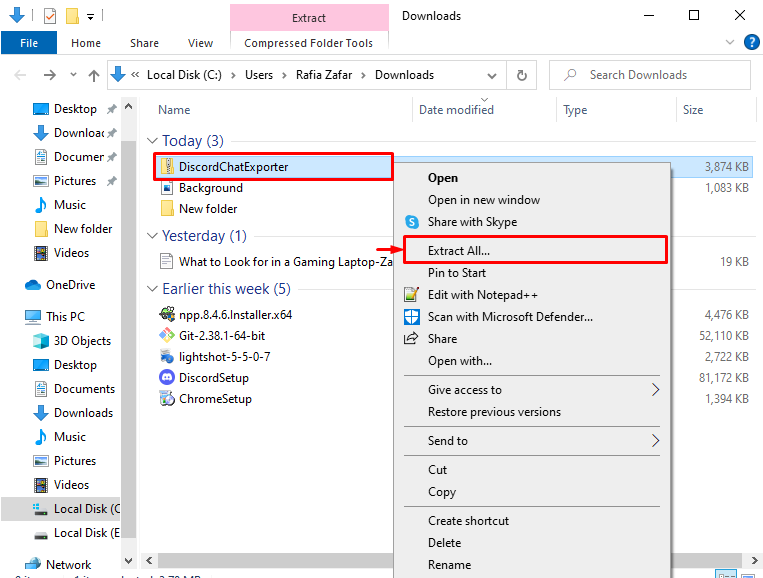
Elija la ubicación donde desea almacenar la carpeta DiscordChatExporter y presione el botón » Extraer «:
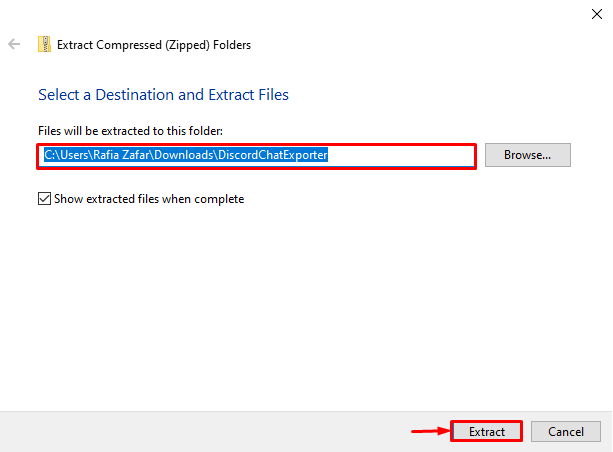
Paso 3: Instale DiscordChatExporter
Abra la carpeta descargada y haga clic en el archivo de configuración » DiscordChatExporter » resaltado a continuación para instalar la herramienta DiscordChatExporter:
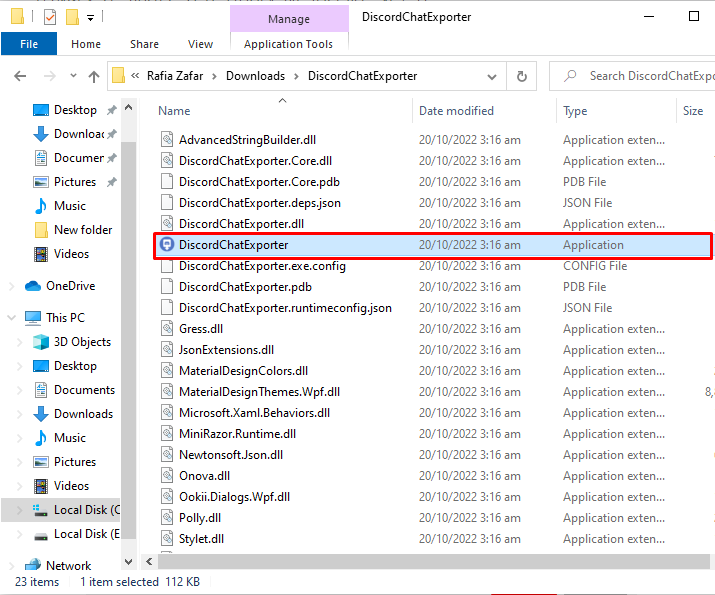
Al hacerlo, se iniciará el proceso de instalación de requisitos previos:
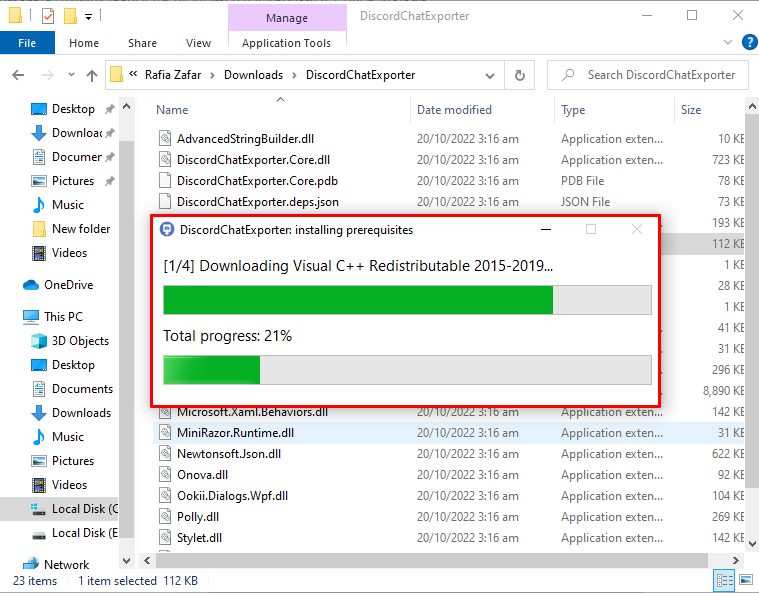
Se puede observar que hemos descargado con éxito la herramienta DiscordChatExporter. Para utilizarlo, debemos pegar el token de nuestra cuenta de Discord para exportar el chat:
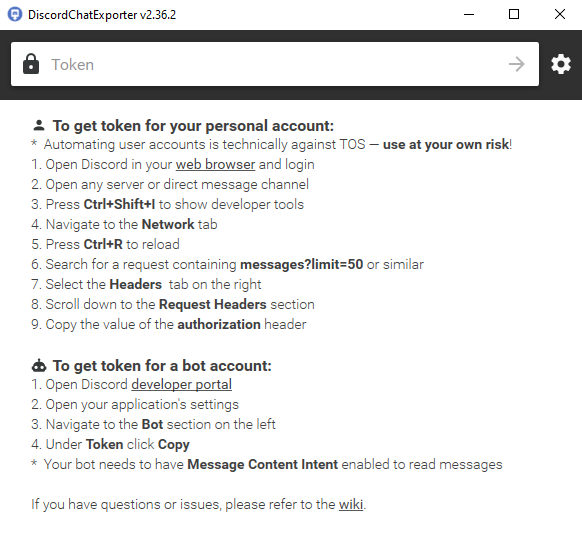
¿Cómo exportar chats completos de Discord?
Exportemos chats completos desde Discord con la ayuda de la herramienta DiscordChatExporter.
Paso 1: Abra Discord en el navegador
Primero, abra el sitio web oficial de Discord en su navegador favorito y haga clic en el botón » Abrir Discord » para usar Discord en su navegador:
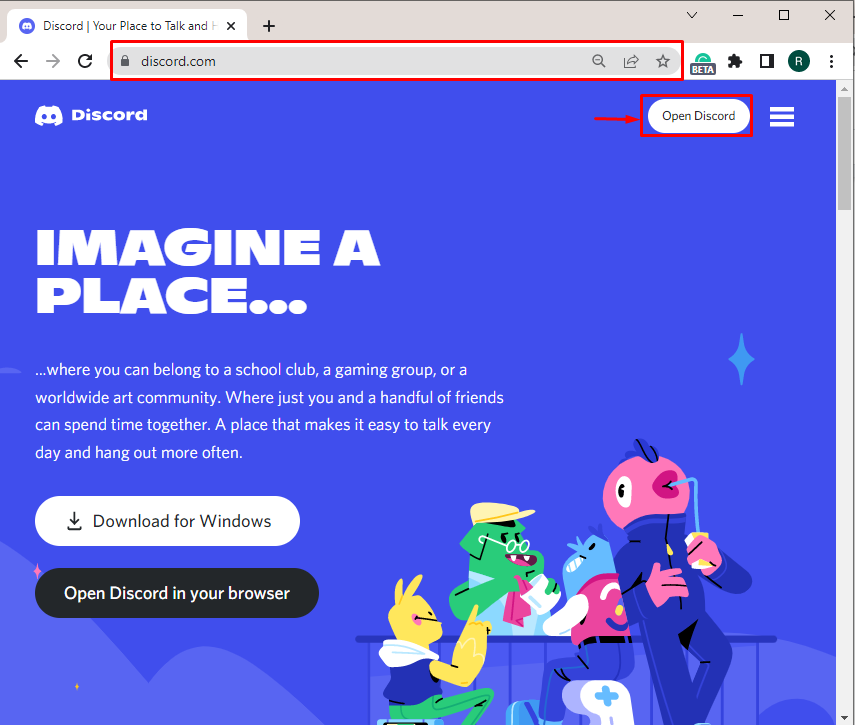
Paso 2: Abra el servidor de Discord
En la barra de menú de la izquierda, abra el servidor de Discord seleccionado:
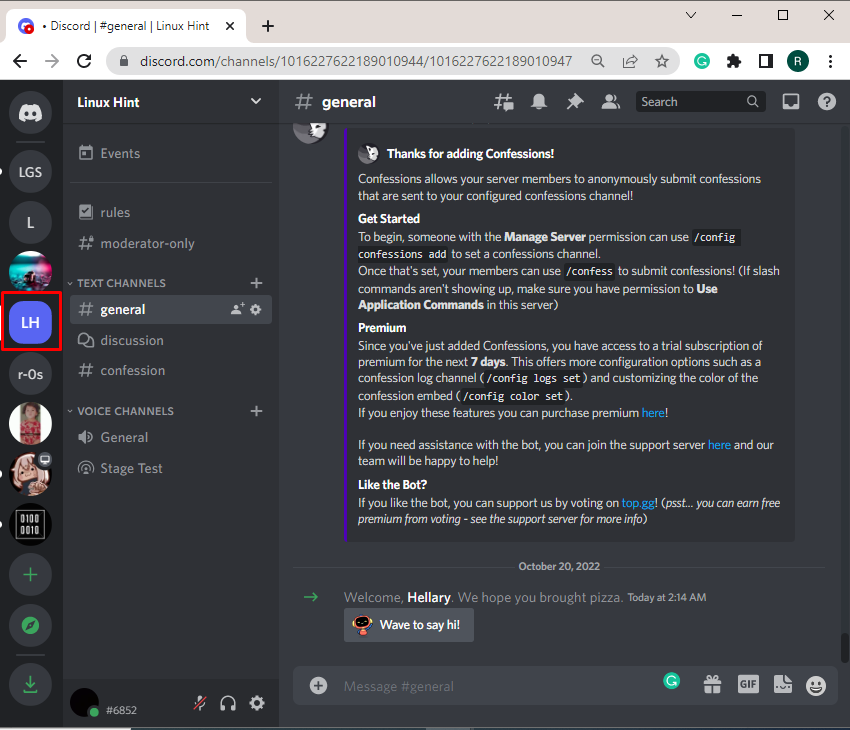
Paso 3: Acceda al Token de Discord
Presione la tecla combinada » Ctrl+Shift+I » para abrir la consola de inspección. Después de eso, seleccione el menú » Red «:
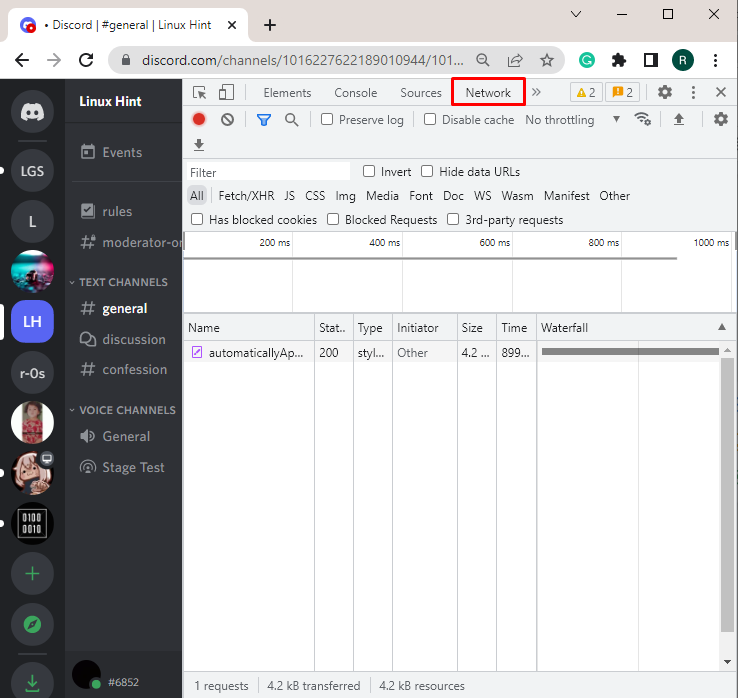
En el campo de búsqueda » Filtro «, buscaremos » messages?limit=50 » para obtener 50 mensajes. Sin embargo, puede especificar el rango según sus referencias:
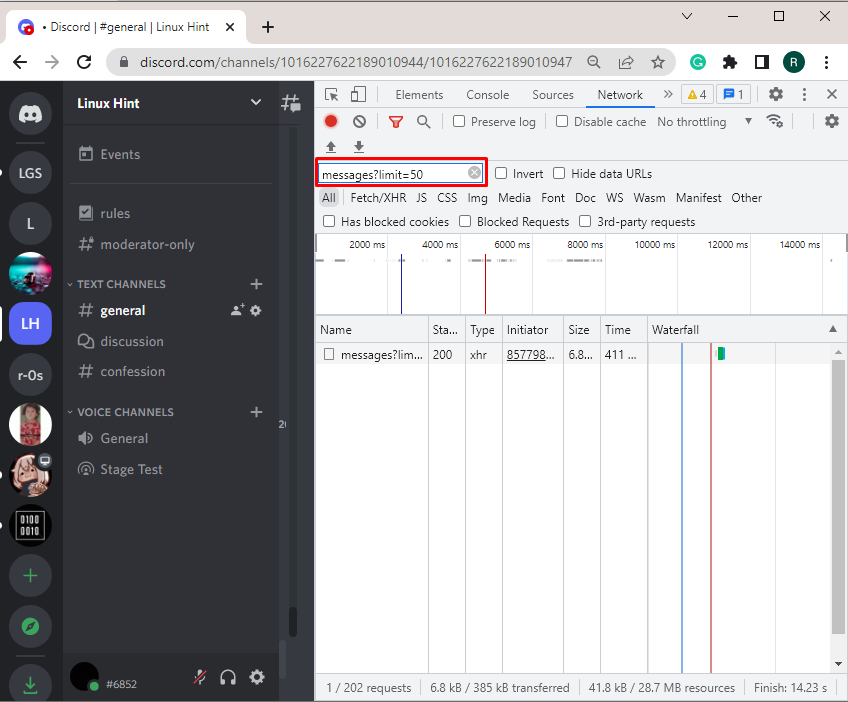
A continuación, haga clic en » messages?limit=50 » de los resultados de búsqueda:
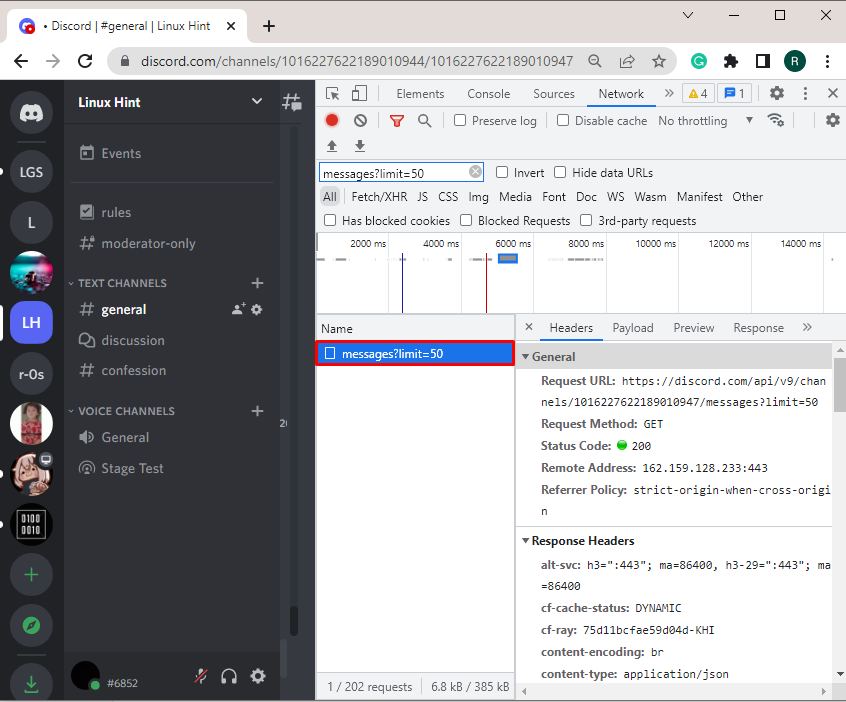
En el menú, cambie a la pestaña » Encabezado » y desplácese hacia abajo hasta » Encabezados de solicitud » para encontrar la variable » autorización » y copie su valor:
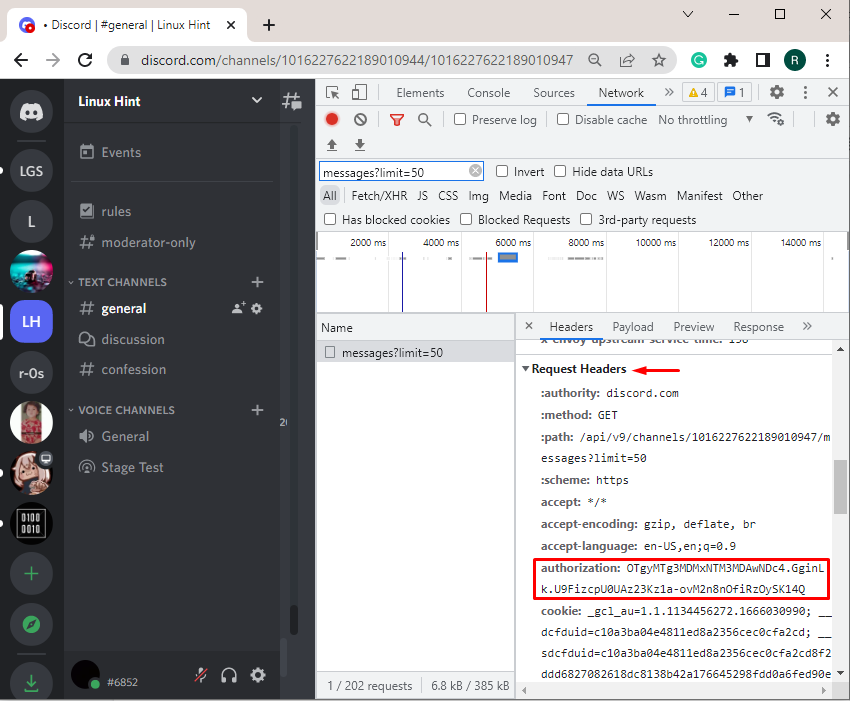
Paso 4: Abra DiscordChatExporter
A continuación, abra DiscordChatExporter, pegue el token copiado en el campo » Token » resaltado a continuación y presione el ícono » Flecha «:
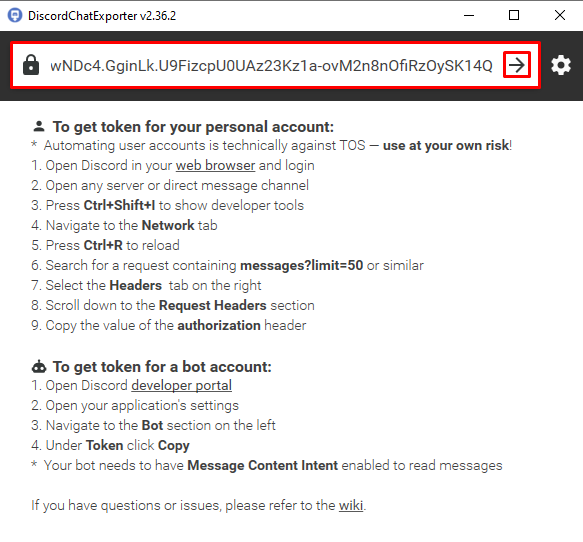
Paso 5: Exportar chat
Seleccione el servidor o amigo DM para el que desea exportar todo el chat. Después de eso, presione el ícono » Descargar » para exportar el chat:
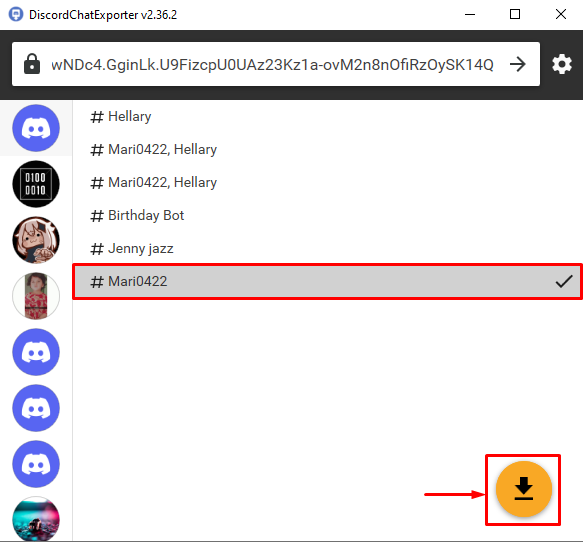
Elija el formato para exportar el chat y presione el botón » Exportar «. Por ejemplo, hemos seleccionado el formato “ TXT ”:
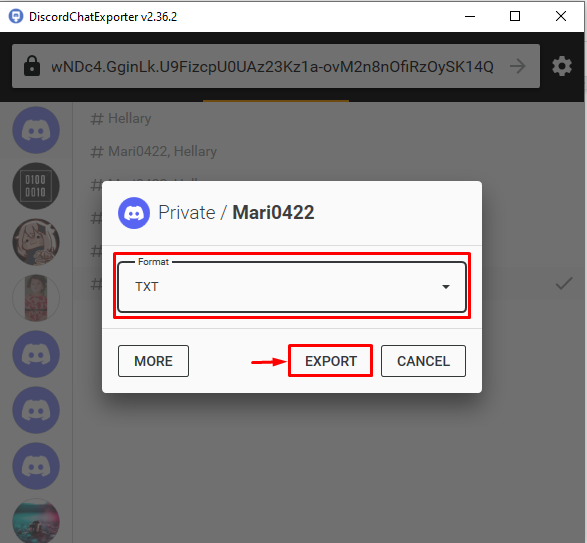
Cambie el nombre del archivo de acuerdo con sus requisitos y presione el botón » Guardar «:
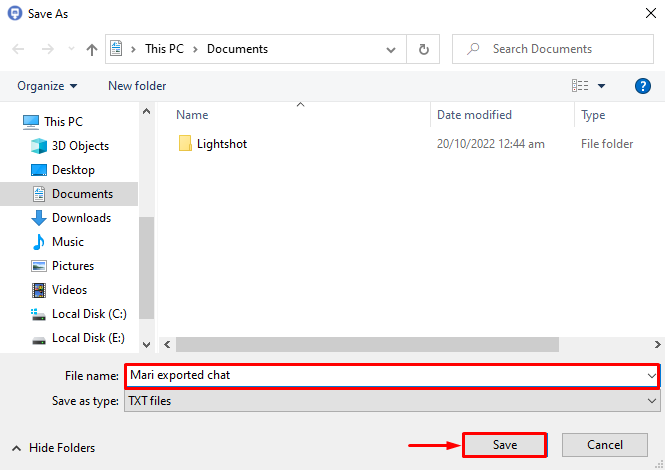
La bandera resaltada a continuación muestra que hemos exportado con éxito el chat del canal:
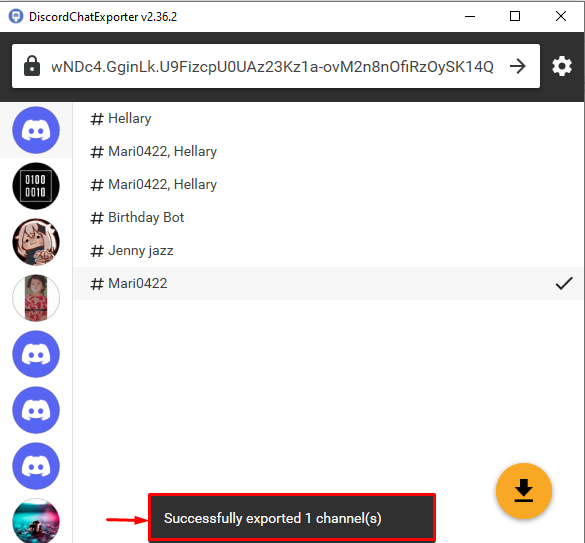
Aquí puedes ver que hemos exportado con éxito el chat de Discord:
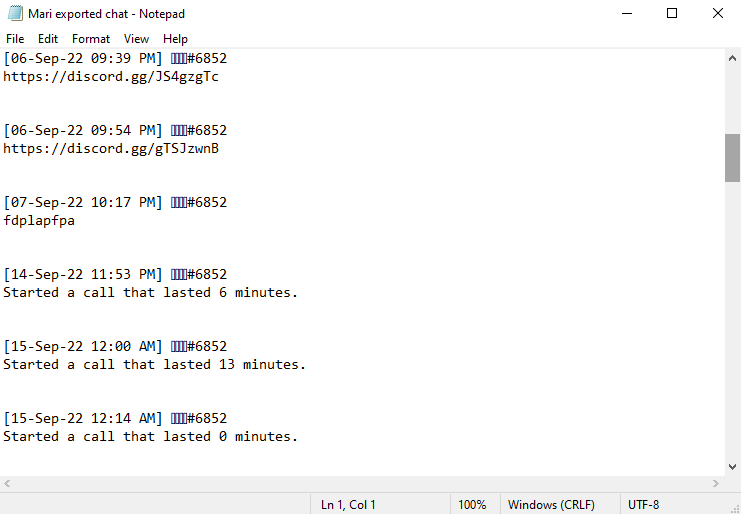
Le hemos enseñado cómo exportar chats completos de Discord utilizando una herramienta DiscordChatExporter de terceros.
Conclusión
Discord no admite ninguna función de chat de exportación; sin embargo, puede utilizar herramientas de terceros para este propósito. Para hacerlo, primero instale la herramienta DiscordChatExporter. A continuación, abra la aplicación Discord en el navegador web y navegue hasta la consola Inspeccionar. Desde la pestaña Red, obtenga su token de aplicación Discord y péguelo en DiscordChatExporter. A continuación, seleccione el chat o DM que desea exportar y presione el ícono » Descargar «. En este blog, le hemos enseñado cómo exportar chats completos desde Discord.